如何創建你的自定義 GNOME 深淺壁紙
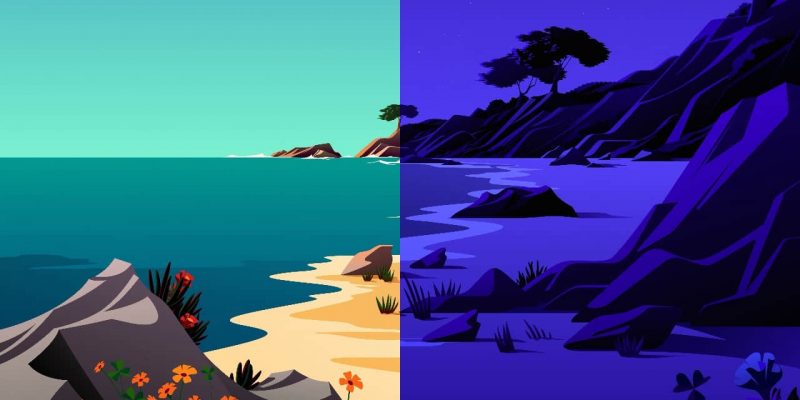
一份簡單的指南:如何針對 GNOME 桌面環境來創建你的自定義的深色和淺色壁紙。
GNOME 42 將備受期待的深淺主題帶到 GNOME 桌面環境。它也帶來壁紙的深色和淺色版本,當你切換深色或淺色主題時,它會自動地轉換。
因此,默認情況下,GNOME 給予你一套預配置的深色和淺色壁紙。但是如果你想要在主題更改時自動地轉換成另一種不同的壁紙要怎麼做呢?
下面是如何在 GNOME 中配置和創建你自己的深淺壁紙的方法。
如何針對 GNOME 桌面環境來創建自定義的深淺壁紙
第一,確保你手邊有兩個版本的壁紙。一般來說,它們應該是標準的 PNG 或 JPG 圖像文件。例如,我們針對這個示例使用下面的兩張壁紙。
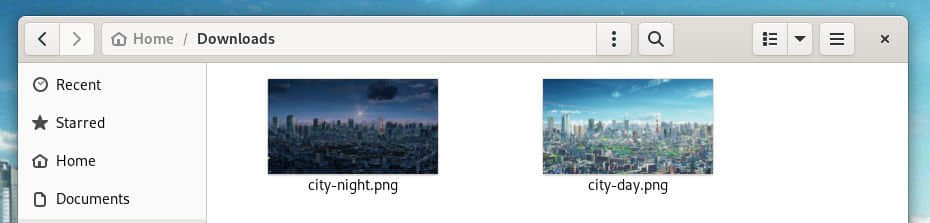
但是,如果你沒有合適的深淺壁紙,或者正在查找更多的壁紙,在這篇指南的結尾,我將讓你知道如何獲取它們,或者如何自己準備它們。請跟著我閱讀。
第二,我們需要為我們自己創建一個模式文件。壁紙的自動更換是由一個名為 adwaita.xml 的 XML 文件處理的,它定義了特定的深色和淺色的背景標記。因此,我們將為壁紙創建我們自己的 XML 文件。
為做到這一點,從 GitLab 複製 adwaita.xml 的內容,並創建一個新的 XML 文件。你能夠會在這個文件中看到兩個標記 – filename 和 filename-dark。這兩個 XML 標記包含這兩個壁紙的完整的限定的路徑。現在,在這兩個標記下添加你的圖像文件的路徑,如我下圖所示。。
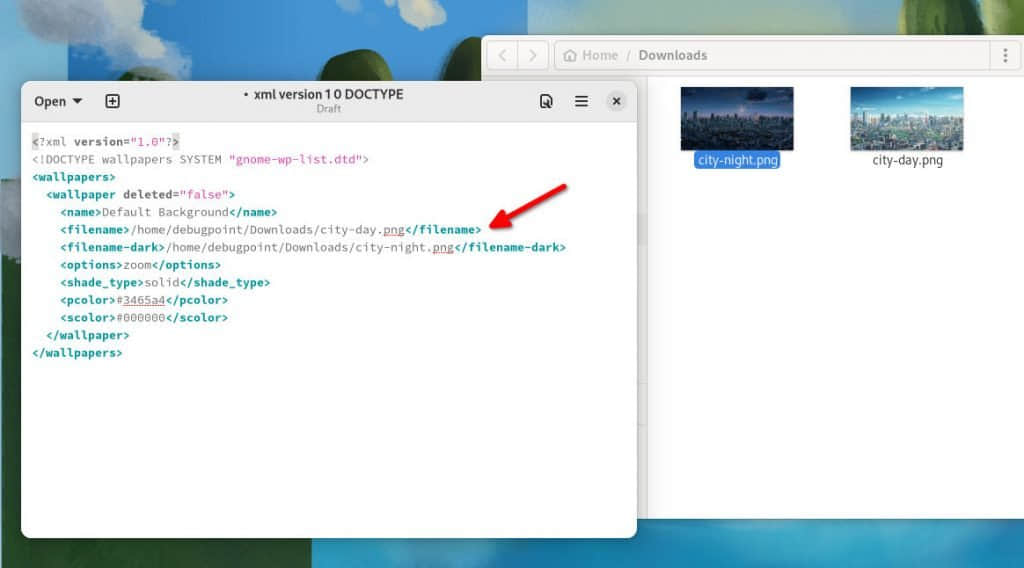
第三,把這個文件保存到 /home/<your_name>/.local/share/gnome-background-properties,(請將 <your_name> 替換為你的用戶名)文件名任意。如果這裡沒有 gnome-background-properties 目錄,就創建它。針對這個示例,我使用 my_cool_backgrounds.xml 文件名。
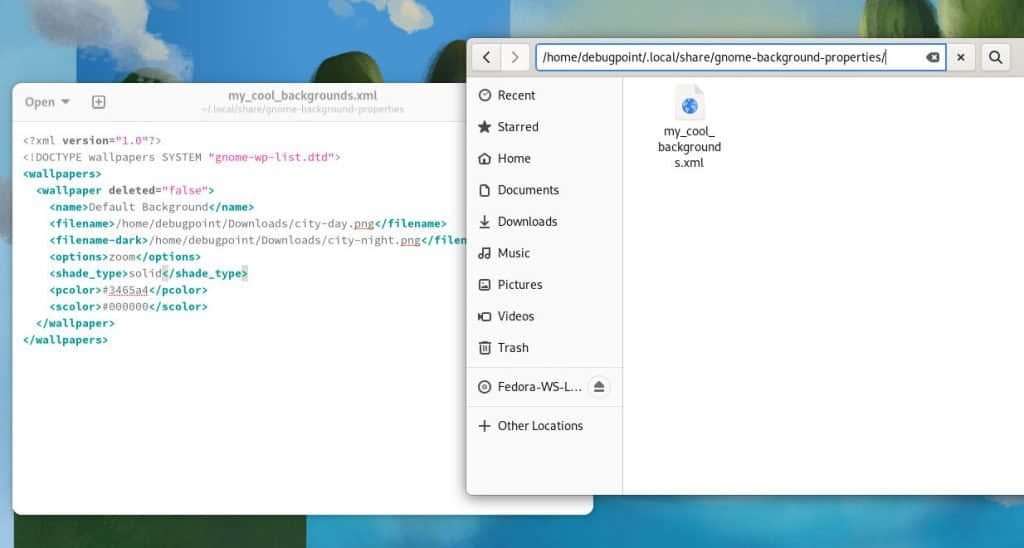
這樣,你就準備好了所有的東西。最後,打開 「 設置 」 並轉到 「 外觀 」 標籤頁,你應該會看到一個新的壁紙選項。
選擇你自己的自定義的深淺壁紙,盡情享受。
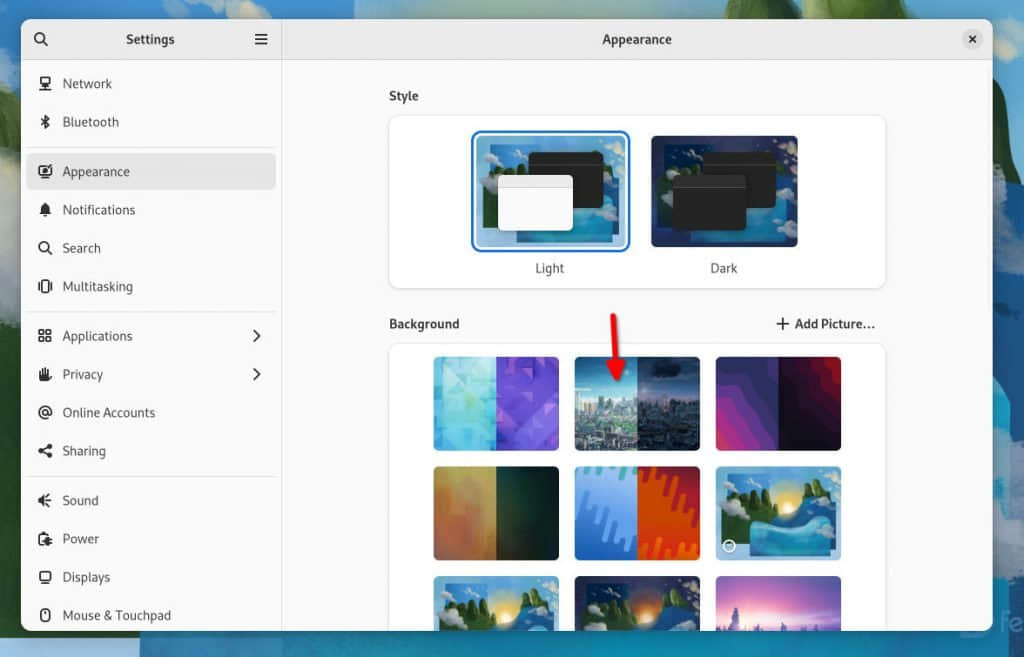
如何下載或製作你自己的動態壁紙
當然,你必然會想,誰有時間去查找和創建壁紙的日夜版本?這裡有一些網站來向你提供預製好的動態壁紙,你可以輕鬆地下載和安裝。
我推薦的一個網站是 dynamicwallpaper.club ,它有一些高達 6K 的極好的高質量的壁紙,可用於 macOS。你可以輕鬆地下載它們。
此外,如果你打算從上述網站下載,請記住該網站的圖像文件是 heic 格式的,因為這個網站是針對 macOS 的。 高效視頻編碼 (HEIC)是蘋果的專有的 HEIF( 高效圖像文件 )專有版本。
那麼,如何在 Linux 系統中轉換它們? 好吧,在 Ubuntu 或 Fedora Linux 中,你需要一個驅動程序來查看和轉換動態的 heic 圖像文件。打開一個終端,運行下面的命令開安裝驅動程序。
Ubuntu 用戶 –
sudo apt install heif-gdk-pixbuf
Fedora 用戶 –
sudo dnf install libheif
只針對使用 KDE Plasma 的 Fedora/Ubuntu 用戶(沒有這個插件的幫助,Plasma 應用程序就不能打開 heic 格式的圖像文件):
sudo apt install qt-heif-image-plugin
sudo dnf install qt-heif-image-plugin
最後,使用你喜歡的圖像查看器打開 heic 圖像文件,並將其保存為 JPG/PNG 圖像文件。
最好,不要忘記在下面的評論區告訴我,你是否能夠針對 GNOME 桌面環境來創建你自己的自定義的深淺壁紙了。
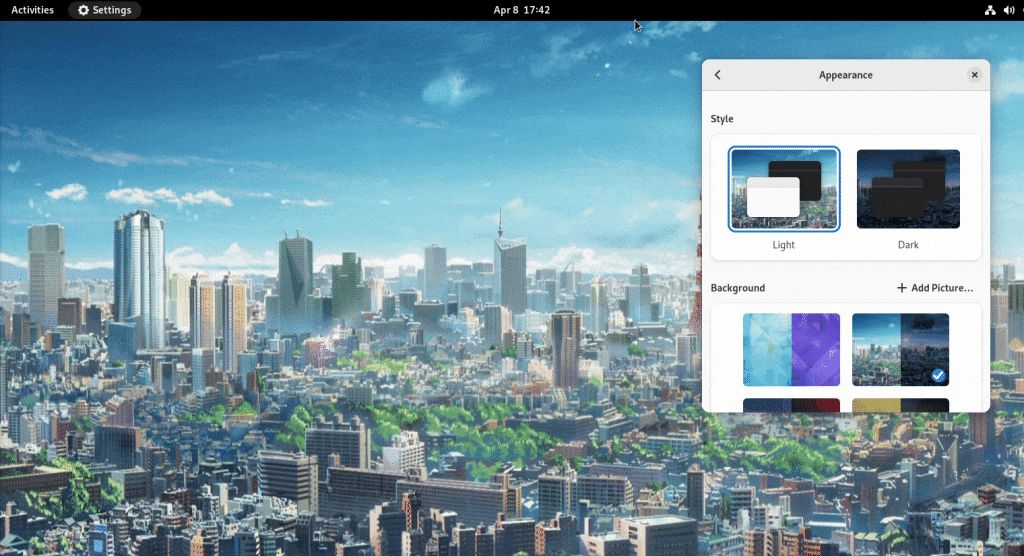
感謝閱讀。
via: https://www.debugpoint.com/2022/04/custom-light-dark-wallpaper-gnome/
作者:Arindam 選題:lujun9972 譯者:robsean 校對:wxy
本文轉載來自 Linux 中國: https://github.com/Linux-CN/archive






















